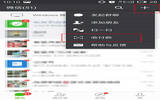PS风格化滤镜的使用方法图解
发表于:2025-11-03 作者:创始人
编辑最后更新 2025年11月03日,Photoshop这款图片处理软件中内置了非常多滤镜,其中,一些从事广告创意设计的网友最喜欢,也最经常使用的就是:风格化这个滤镜,因为,PS风格化滤镜中提供:浮雕效果滤镜、凸出滤镜、曝光过度滤镜等多种
Photoshop这款图片处理软件中内置了非常多滤镜,其中,一些从事广告创意设计的网友最喜欢,也最经常使用的就是:风格化这个滤镜,因为,PS风格化滤镜中提供:浮雕效果滤镜、凸出滤镜、曝光过度滤镜等多种夸张效果的滤镜。那么,PS风格化滤镜怎么使用呢?一起来看看今天的教程吧!
PS风格化滤镜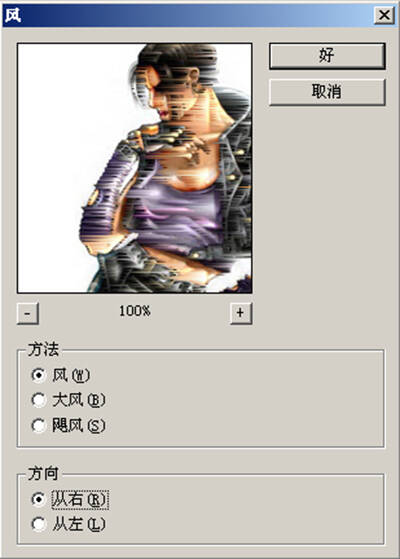
PS风格化滤镜 2022-05-09 23:20:07
2022-05-09 23:20:07
更多滤镜使用方法,推荐阅读:ps内置滤镜大全
Stylize(风格化)滤镜主要作用于图像的像素,可以强化图像的色彩边界,所以图像的对比度对此类滤镜的影响较大,风格化滤镜最终营造出的是一种印象派的图像效果。
1、FindEdges(查找边缘滤镜)
作用:用相对于白色背景的深色线条来勾画图像的边缘,得到图像的大致轮廓。如果我们先加大图像的对比度,然后再应用此滤镜,可以得到更多更细致的边缘
调节参数:无
图解效果:


2、TraceContour(等高线滤镜)
作用:类似于查找边缘滤镜的效果,但允许指定过渡区域的色调水平,主要作用是勾画图像的色阶范围。
调节参数:
PS风格化滤镜
色阶:可以通过拖动三角滑块或输入数值来指定色阶的阀值(0到255)。
较低:勾画像素的颜色低于指定色阶的区域。
较高:勾画像素的颜色高于指定色阶的区域。
图解效果:
3、Wind(风滤镜)
作用:在图像中色彩相差较大的边界上增加细小的水平短线来模拟风的效果。
调节参数:
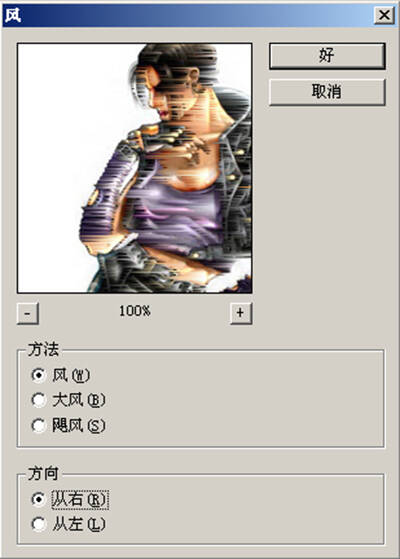
PS风格化滤镜
风:细腻的微风效果。
大风:比风效果要强烈的多,图像改变很大。
飓风:最强烈的风效果,图像已发生变形。
从左:风从左面吹来。
从右:风从右面吹来。
图解效果:
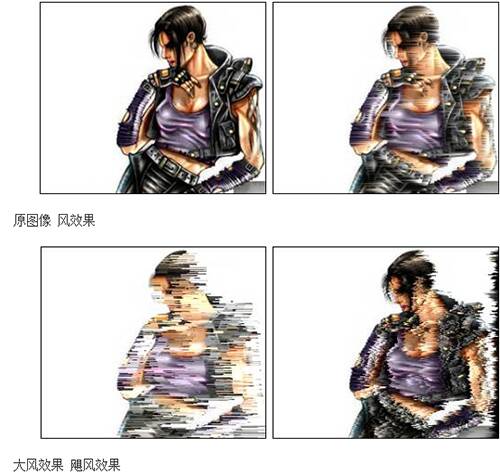
4、Emboss(浮雕效果滤镜)
作用:生成凸出和浮雕的效果,对比度越大的图像浮雕的效果越明显。
调节参数:

PS风格化滤镜
角度:为光源照射的方向。
高度:为凸出的高度。
数量:为颜色数量的百分比,可以突出图像的细节。
图解效果: